KAGOYA FLEX では、ジオトラスト トゥルービジネスID の取得代行を承っております。
ジオトラスト トゥルービジネスID の取得の流れは次の通りです。
STEP1 取得申請
ジオトラスト トゥルービジネスID については、コントロールパネルから取得申し込みができます。
はじめに
申し込みいただく前に、申請組織がSSL証明書の発行対象かどうかご確認ください。
⇒ 発行対象の確認SSLサーバー証明書は、コモンネーム(ホスト名とドメインの組み合わせ)単位に発行されます。
-
当社コントロールパネルにログインし、以下の画面を開きます。
◇コントロールパネル > SSL > SSLサーバー証明書購入
上記リンクをクリックするとコントロールパネルのログイン画面が表示されます。
※ コントロールパネルにログイン済みの場合は、手順 3. へお進みください。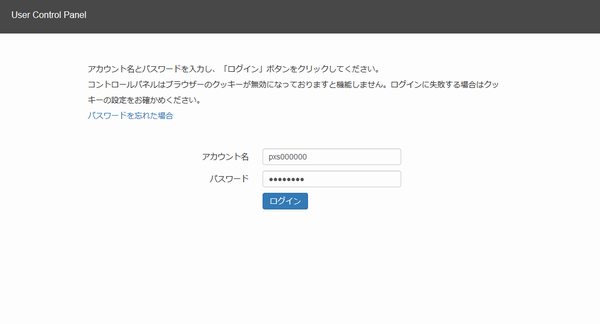
アカウント名とパスワードを入力し、ログインします。
※ コントロールパネル内で移動する場合は、次の操作を行ってください。
上部メニューの「SSL」から「SSLサーバー証明書購入」をクリックします。
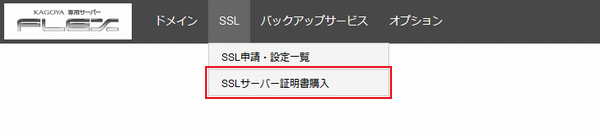
[ SSLサーバー証明書購入 ]の[ 1.SSL選択 ]が表示されます。
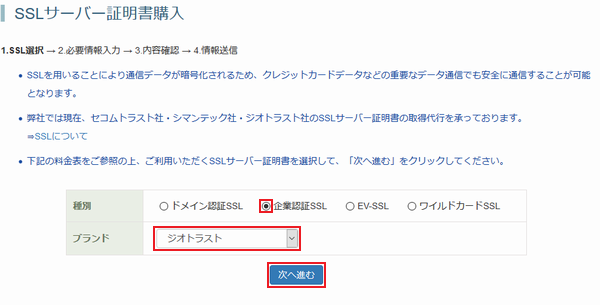
次の項目を入力します。種別 「企業認証SSL」を選択 - ※ ワイルドカードSSLを購入する場合は「ワイルドカードSSL」を選択
ブランド 「ジオトラスト」を選択
「次へ進む」をクリックします。
[ 2.必要情報入力 ]が表示されます。
次の項目を入力します。同意事項 確認 同意事項を確認し同意する場合はチェックを入れます。 CSR登録情報 Webサーバーの種類 Webサーバーの種類を「Apache」「IIS」のどちらかを選択します。
- ※ IISを選択したの場合、CSRキーの入力欄が表示されます。
⇒ CSRの生成方法
コモンネーム SSLを設置するコモンネーム(ホスト名とドメイン名の組み合わせ)を入力します。
- ※ ワイルドカードSSLを購入する場合は「*.example.com」と入力します。
- ※ example.com は例示用ドメイン名です。
組織名称 申請組織名を英語表記(半角英数文字および以下文字列、64文字以内)で入力します。
例) KAGOYA-JAPAN, Inc- ※ 申請ドメイン名の Whois 情報に登録されている英語表記の所有者名(「登録者名」「組織名」「Registrant」「Registrant Organization」)を入力します。
⇒ Whois確認 - ※ 使用できる文字列: カンマ[,]、プラス[+]、ハイフン[-]、ドット[.]、半角スペース[ ]、かっこ[(]、閉じかっこ[)]、コロン[:]、イコール[=]
部署 部署名を英語表記(半角英数文字および以下文字列、64文字以内)で入力します。
例) SALES- ※ 省略可
- ※ 使用できる文字列: カンマ[,]、プラス[+]、ハイフン[-]、ドット[.]、半角スペース[ ]、かっこ[(]、閉じかっこ[)]、コロン[:]、イコール[=]
市区郡町村 住所の市区町村郡を英語表記(半角英数文字および以下文字列、64文字以内)で入力します。
- ※ 使用できる文字列: カンマ[,]、ハイフン[-]、ドット[.]、かっこ[(]、閉じかっこ[)]、スラッシュ[/]
都道府県 住所の都道府県を英語表記(半角英数文字および以下文字列、64文字以内)で入力します。
- ※ 使用できる文字列: カンマ[,]、ハイフン[-]、ドット[.]、半角スペース[ ]、かっこ[(]、閉じかっこ[)]、スラッシュ[/]
- ■ Webサーバーの種類がIISの場合
IISの場合、CSRキーの入力欄が表示されます。以下のページを参考にお客様ご自身でCSRキーを生成し、生成したCSRキーを入力します。
■ 参考URL CSRの生成方法(サイバートラスト):
https://www.cybertrust.co.jp/sureserver/support/technical/iis10.html
次に申請する団体情報を入力します。
申請団体基準情報
申請団体の情報には次の情報をご入力ください。
- 「日本に法人登記のある団体」の場合
登記上の正式団体名を入力します(「登記事項証明書」または「帝国データバンク COSMOSNET2000」を利用した認証を実施します)。 - 「中央省庁および国の機関/地方公共団体およびその機関」の場合
「職員録」に掲載されている正式団体名を入力します(「職員録」を利用した認証を実施します)。 - 「大学・国公立の高校体」の場合
「職員録」に掲載されている正式団体名を入力します(「職員録」を利用した認証を実施します)。 - 「国家資格取得者」の場合
国家資格取得者(弁護士、公認会計士、税理士、弁理士、司法書士、行政書士)が所属する事務所名を入力します。
申請団体名 登記簿謄本に記載されている正式名称を入力します。
例) カゴヤ・ジャパン株式会社申請団体名(英語) 申請団体の英語表記を入力します。
例) KAGOYA-JAPAN, Inc.帝国データバンク企業コード 帝国データバンク企業コードをお持ちの場合は入力します。
例) 123456789- ※ 帝国データバンクコードの有無は下記のリンクからご確認ください。
⇒ TDB企業コードの検索(帝国データバンク):
http://www.tdb.co.jp/service/u/1000.jsp
郵便番号 登記簿謄本に記載されている登記住所の郵便番号を入力します。 - ※ 半角数字7桁
- ※ ハイフンは省略
- ※ 「住所検索」をクリックすることで住所が自動入力されます。
都道府県 登記簿謄本に記載されている住所の都道府県を全角で入力します。 都道府県以降の住所 登記簿謄本に記載されている住所の都道府県以降の住所を全角で入力します。 - ※ 郵便番号入力欄の「住所検索」をクリックすることで自動入力した場合は、以降の情報(丁目や番地、建物名など)を追加入力します。
都道府県(英語) 登記簿謄本に記載されている住所の都道府県を英語表記(半角英字)で入力します。 市区郡(英語) 登記簿謄本に記載されている住所の市区郡を英語表記(半角英字)で入力します。 住所(英語) 登記簿謄本に記載されている住所の市区郡以降を英語表記(半角英数字)で入力します。 - ※ 郵便番号入力欄の「住所検索」をクリックすることで自動入力した場合は、以降の情報(丁目や番地、建物名など)を追加入力します。
申請団体代表者名 登記簿謄本に記載されている代表者の氏名を全角で入力します。 電話番号 申請団体の電話番号を半角数字で入力します。 申請責任者の情報 申請責任者名 申請責任者の氏名を全角で入力します。 役職(英語) 申請責任者の役職を英語表記(半角英字)で入力します。 担当者電話番号 「申請責任者」に連絡が可能な電話番号を半角数字で入力します。 メールアドレス 「申請責任者」に連絡が可能なメールアドレスを半角数字で入力します。 申し込み種別、有効期限 申し込み種別 「新規」「乗換」のいずれかを選択します。 ハッシュアルゴリズム 「SHA-2」になります。 有効期限 取得するSSL証明書の有効期限が表示されます。 ドメイン名の
利用権確認方法メール認証 申請時に指定したメールアドレス宛に送付したメールで認証する審査方法です。 - ※ @申請ドメインのメールを受信できる必要があります。
ファイル認証 認証用のファイルをウェブサーバーに設置し、認証局がアクセスして確認する審査方法です。 - ※ アクセス制限を設定している場合、認証ファイルへ外部からアクセスできるようにする必要があります。
- ※ 80番ポート(HTTP接続)、443番ポート(HTTPS接続)以外のポート番号を利用している場合は利用できません。
- ※ ウェブサイトが TLS1.1 または TLS1.2 をサポートしていない場合は利用できません。
DNS認証 DNSにTXTレコードを設定し、DNSへ問い合わせして確認する審査方法です。 - ※ 他社ネームサーバーをご利用の場合、ネームサーバー側にて申請されたコモンネーム(FQDN)のベースドメインに対して、TXTレコードに認証トークンを登録する必要があります。
例)申請したコモンネームが web.example.com の場合、ベースドメイン example.com のTXTレコードに認証トークンを登録する必要があります。
Certificate Transparency(CT) 「CTへ登録する(推奨)」を選択することを推奨します。 - ※ Certificate Transparency に関しては以下のページをご確認ください。
⇒ よくある質問 > Certificate Transparency(CT)とは何ですか?
入力が完了したら、「次へ進む」をクリックします。
※ 入力に誤りがある場合、上部に入力エラーが表示されます。

エラーが表示された項目を修正してください。
- ※ IISを選択したの場合、CSRキーの入力欄が表示されます。
[ 3.内容確認 ]が表示されます。
「メール認証」を選択した場合 「ファイル認証」を選択した場合 承認メールアドレスを選択します。 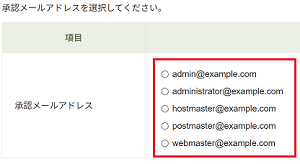
SANsの利用について選択します。 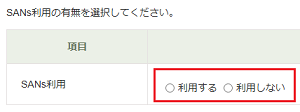
入力内容に誤りがなければ、「申し込み」をクリックします。






